Hvis du ved et uheld slettede det program, du ønsker, skal du ikke frarådes med det samme. Selvfølgelig er dette ubehageligt, men det er meget muligt at gendanne det. Hvis du ved et uheld slettede programmet, skal du prøve at gendanne det med det samme. Dette skal gøres, fordi alle programmer, du installerede efter kontrolpunktet, går tabt.
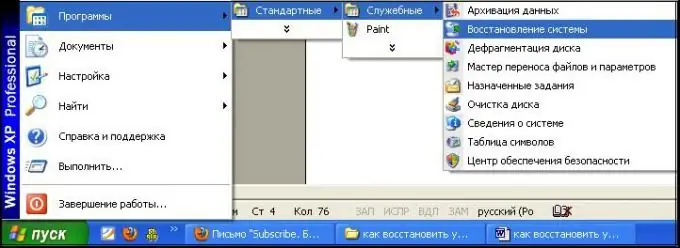
Instruktioner
Trin 1
Start med Start-knappen. Vælg sekvensen: "Alle programmer" - "Tilbehør" - "Systemværktøjer" - "Systemgendannelse".
Trin 2
Klik derefter på knappen "Gendan en tidligere tilstand" og derefter på "Næste".
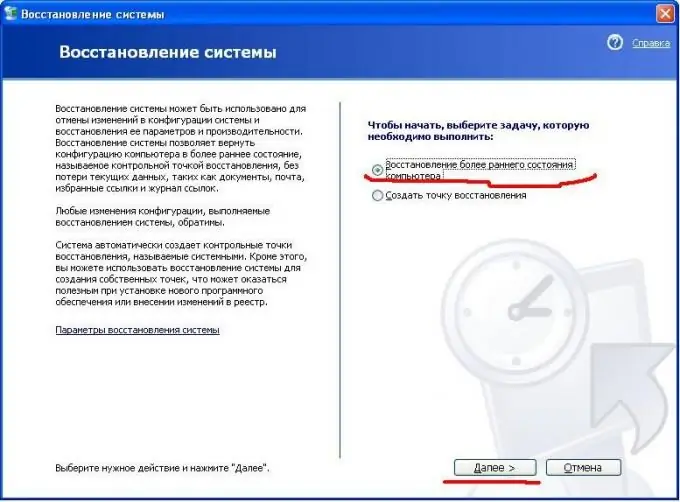
Trin 3
Vælg det nummer, hvortil den utilsigtede sletning af det program, du har brug for, fandt sted.
Find det program, du vil gendanne i kalenderen. Ved at klikke på et nummer viser programmet dig, hvilket program der er blevet fjernet for det nummer.
Trin 4
Så du har valgt nummeret, fundet dit mistede program, klik på "Næste". Systemet vender tilbage til den angivne dato, før afinstallationen af programmet opstod.
Trin 5
Klik på "Næste" igen. Processen er afsluttet.







